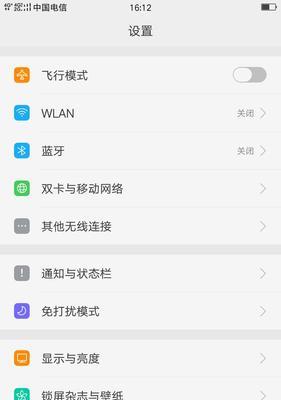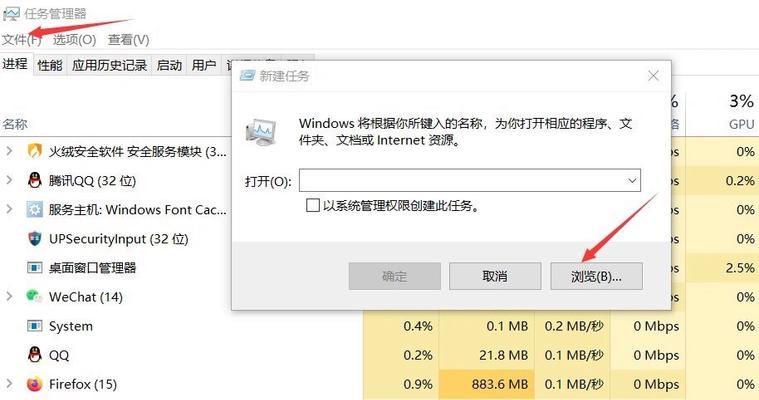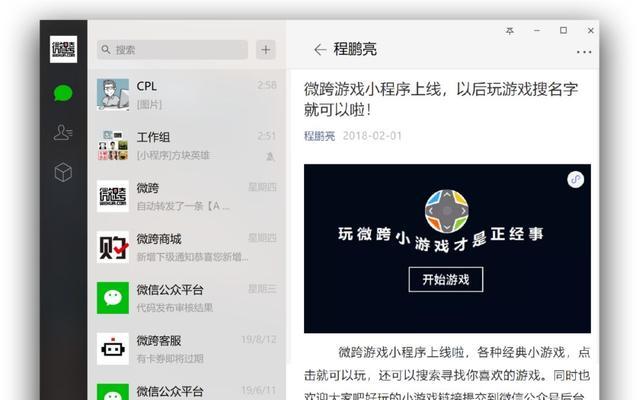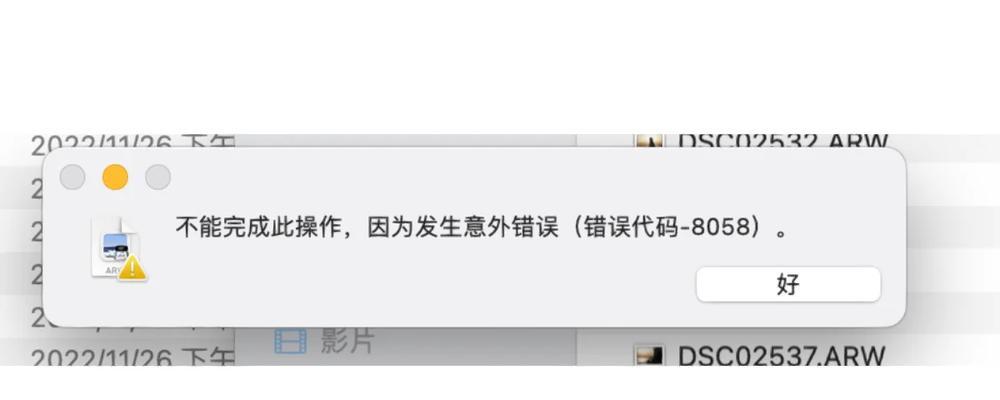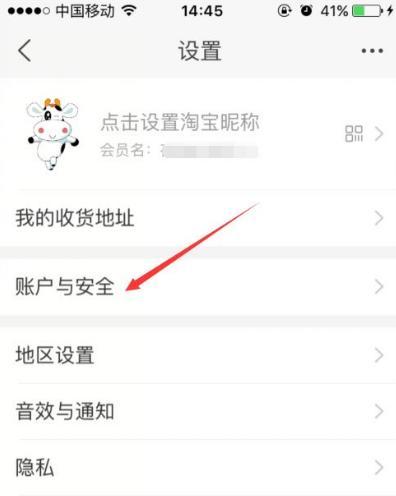鼠标是我们日常使用电脑的必备工具之一,但有时候我们会遇到鼠标滚轮失灵的问题,这给我们的工作和生活带来了很大不便。本文将为大家介绍一些解决鼠标滚轮失灵问题的方法,让我们的鼠标恢复正常运行。
检查鼠标滚轮的物理状态
在出现鼠标滚轮失灵问题时,首先需要检查鼠标滚轮的物理状态。检查是否有灰尘或杂物进入滚轮中,如果有,可以用棉签或小刷子轻轻清理。
重新插拔鼠标连接线
有时候,鼠标滚轮失灵是由于连接线松动引起的。可以尝试将鼠标连接线重新插拔一次,确保连接稳固。同时,也可以尝试将鼠标插入不同的USB接口,以排除接口故障导致的问题。
更新或重新安装鼠标驱动程序
有些情况下,鼠标滚轮失灵是由于驱动程序问题引起的。可以尝试更新或重新安装鼠标驱动程序来解决这个问题。可以通过设备管理器找到鼠标驱动程序,右键点击选择“更新驱动程序”或“卸载设备”,然后重新插拔鼠标。
检查鼠标滚轮设置
在一些情况下,鼠标滚轮失灵可能是由于设置问题引起的。可以进入计算机的鼠标设置界面,检查是否有禁用鼠标滚轮或调整滚轮速度的选项。确保这些设置是正确的,如果有需要可以进行调整。
运行鼠标故障排除工具
如果以上方法都无法解决问题,可以尝试运行鼠标故障排除工具。Windows操作系统提供了一些内置的故障排除工具,可以通过控制面板或设置界面找到并运行相关工具,帮助我们检测和修复鼠标问题。
检查其他应用程序的冲突
有时候,其他应用程序的冲突也可能导致鼠标滚轮失灵。可以尝试关闭正在运行的其他程序,特别是那些涉及到鼠标或输入设备的程序,看看是否能解决问题。
清理系统垃圾文件
系统垃圾文件的堆积也可能对鼠标滚轮的正常运行产生影响。可以使用系统清理工具或第三方软件清理系统垃圾文件,提升系统性能,进而解决鼠标滚轮失灵的问题。
检查鼠标硬件故障
如果以上方法都无法解决问题,可能是鼠标本身存在硬件故障。可以尝试将鼠标连接到另一台电脑上,看看是否仍然存在滚轮失灵的问题。如果在其他电脑上也存在问题,那么很有可能是鼠标本身出现了故障。
重启电脑
有时候,一些临时的系统故障或冲突可能导致鼠标滚轮失灵。可以尝试重启电脑,重新加载系统和驱动程序,看看问题是否得到解决。
使用鼠标替代方案
如果鼠标滚轮无法修复,可以考虑使用鼠标替代方案。例如,可以使用键盘快捷键来实现滚动功能,或者购买一个新的鼠标来替代原有的鼠标。
咨询专业维修人员
如果以上方法都无法解决问题,可以考虑咨询专业的电脑维修人员。他们可能会更好地理解鼠标滚轮失灵的问题,并提供更专业的解决方案。
备份重要数据
在进行任何维修或更换硬件之前,务必记得备份重要的数据。这样即使出现意外情况,我们也能保护好自己的数据安全。
定期清洁和维护鼠标
为了避免鼠标滚轮失灵的问题再次发生,我们应该定期清洁和维护鼠标。保持鼠标的清洁,避免灰尘和杂物进入,可以延长鼠标的使用寿命。
及时更新系统和驱动程序
定期更新系统和驱动程序也是保持鼠标正常工作的重要步骤。及时安装系统和驱动程序的更新补丁,可以修复已知的问题,提升系统和硬件的兼容性。
通过本文介绍的方法,我们可以快速修复鼠标滚轮失灵的问题。从检查物理状态到重新插拔连接线,从更新驱动程序到运行故障排除工具,我们有很多解决方法可以尝试。如果问题无法解决,不妨考虑咨询专业人士。希望本文对大家解决鼠标滚轮失灵问题有所帮助。